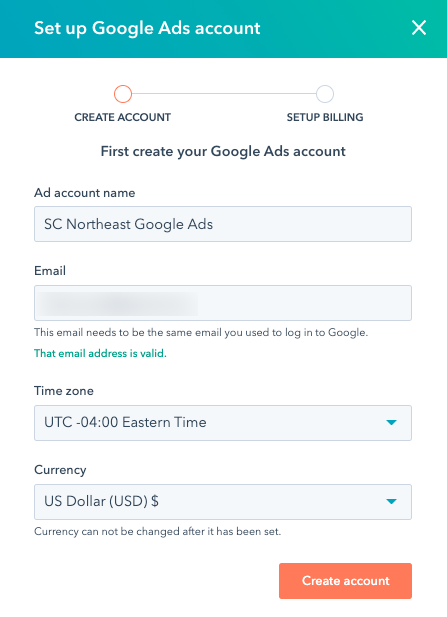Googleでビジネスを宣伝し始めるとき、まだGoogle広告アカウントを持っていない場合は、HubSpotの中から広告アカウントを作成できます。
- HubSpotアカウントにて、上部のナビゲーションバーに表示される設定アイコンsettingsをクリックします。
- 左のサイドバーメニューで、[マーケティング]>[広告]の順に移動します。
- [アカウント]タブで、[アカウントを接続]をクリックします。
- ダイアログボックスで、[Google広告]を選択します。
- ポップアップウィンドウで、新しい広告アカウントに関連付ける予定のEメールアドレスを使用してGoogleアカウントにログインします。複数のGoogleアカウントがある場合、アカウントのリストが表示されます。接続するアカウントを選択します。
- [許可]をクリックします。HubSpotにリダイレクトされ、そこで新しい広告アカウントをセットアップします。
- ダイアログボックスで、アカウント情報を次のように設定します。
- 広告アカウント名を入力します。
- Googleアカウントへのログインに使用したEメールアドレスを入力します。
- タイムゾーンを選択します。
- 通貨を選択します。この通貨が新しいGoogle広告アカウントの中で設定されます。後でこれを変更することはできません。
- [アカウントを作成]をクリックします。
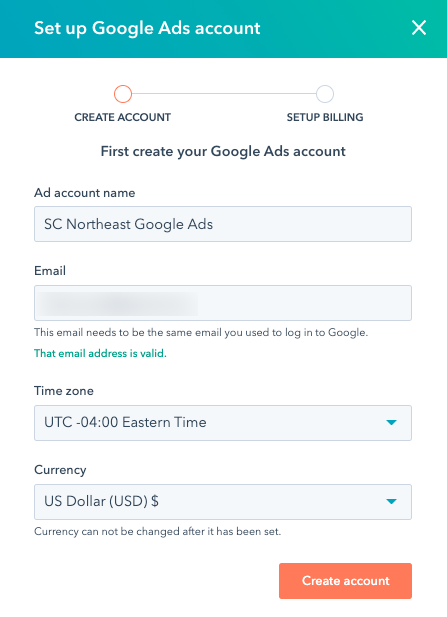
- [新しいGoogle広告アカウント設定に移動して、請求情報を追加します]というリンクをクリックし、新しいブラウザータブが開いたら、Google広告内でアカウントのセットアップを完了します。
- Google広告アカウント内で請求情報を追加したら、元のタブに戻り、[請求情報を追加しました]をクリックします。
新しい広告アカウントの接続が完了したら、HubSpot内から新しい検索広告キャンペーンを作成したり、Google広告アカウント内でキャンペーンを作成してHubSpot広告ツールでそれを管理したりできます。
ads
BETA